Cum să dezactivați toți senzorii pe smartphone-ul Android 10
Sfaturi și Trucuri Pentru Android / / August 05, 2021
Versiunile Android anterioare Android 10 nu le ofereau utilizatorilor flexibilitatea de a decide ce permisiune să acorde și ce permisiune nu. Dar, cu Android 10, utilizatorii pot controla permisiunile, permițându-le să permită utilizarea unui anumit senzor pentru o anumită perioadă de timp. Există o caracteristică ascunsă pe care Android 10 o aduce pentru smartphone-uri prin care puteți opri toți senzorii, restricționând astfel toate aplicațiile de la utilizarea oricăror senzori ai dispozitivului dvs. Există o mulțime de senzori instalați pe dispozitivul dvs., cum ar fi giroscopul, accelerometrul și senzorul magnetometru etc.
În această postare, vă vom îndruma despre cum să dezactivați toți senzorii de pe smartphone-urile Android 10. Există și unele dezavantaje implicate dacă dezactivați senzorii, deoarece multe dintre funcțiile principale precum camera, senzorul de proximitate etc. nu vor funcționa. Cu toate acestea, dacă sunteți în regulă cu toate acestea, atunci fără alte întrebări, permiteți-ne să intrăm direct în articolul în sine:

Cuprins
- 1 Cum să dezactivați toți senzorii pe smartphone-ul Android 10
-
2 Pași pentru dezactivarea tuturor senzorilor
- 2.1 Activați depanarea USB
- 2.2 Dezactivați toți senzorii
Cum să dezactivați toți senzorii pe smartphone-ul Android 10
Android 10 oferă opțiunea de a dezactiva toți senzorii printr-o singură comutare pe care o puteți adăuga la bara de notificare pentru un acces mai ușor. Odată ce îi activați camera, busola, senzorul de proximitate, giroscopul, accelerometrul, barometrul și senzorul de lumină ambientală. Unele dispozitive noi ar putea avea, de asemenea, senzori suplimentari, cum ar fi senzori vectoriali de rotație, senzori pedometri etc. Rețineți că WiFi și GPS vor continua să funcționeze chiar dacă dezactivați toți senzorii. Mai jos sunt pașii pentru a dezactiva toți senzorii de pe smartphone.
Pași pentru dezactivarea tuturor senzorilor
Înainte de a trece la pașii pentru a dezactiva toți senzorii, trebuie mai întâi să activați opțiunea de depanare USB pe telefonul smartphone.
Activați depanarea USB
- În primul rând, trebuie să activați Opțiunile pentru dezvoltatori de pe dispozitivul dvs. Android.
- Mergi la Setări
- Despre telefon
- Atingeți numărul de construcție de 7 ori până când veți vedea un mesaj toast „Acum sunteți dezvoltator”.
- Asta e!

Dezactivați toți senzorii
- Sub Opțiuni pentru dezvoltatori, mergi la Setări rapide Tiglă pentru dezvoltatori.
- Acum activați fișierul Senzor oprit comutare.
- Veți vedea că un nou buton de comutare este acum plasat sub bara de notificări a dispozitivului, numită Senzori opriți.
- Atingeți-l pentru a dezactiva toți senzorii de pe dispozitiv.
- Asta e!
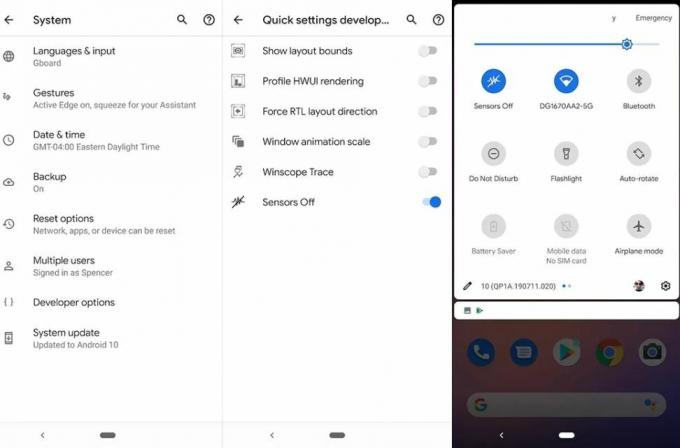
Odată ce comutați butonul de comutare rapidă, toți senzorii de pe dispozitivul dvs. se vor opri, făcând inutile toate aplicațiile care le folosesc. Puteți chiar folosi aplicații de la terți pentru a confirma că toți senzorii sunt opriți sau nu. Pentru a-l reactiva, trebuie pur și simplu să comutați comutatorul Senzori opriți și să tocați toți senzorii să revină la normal.
Deci, iată-l din partea mea în această postare. Sper că ați plăcut această postare și ați reușit să dezactivați toți senzorii de pe dispozitiv. Spuneți-ne în comentariile de mai jos dacă întâmpinați probleme în timp ce urmați ghidul menționat mai sus. Până la următoarea postare... Noroc!
Un marketer digital certificat Six Sigma și Google care a lucrat ca analist pentru un MNC de top. Un pasionat de tehnologie și automobile cărora îi place să scrie, să cânte la chitară, să călătorească, să se plimbe cu bicicleta și să se relaxeze. Antreprenor și Blogger.



